Kā iespējot Wi-Fi zvanus savā iPhone, Mac un Apple Watch

Foto: Mac kults
Wi-Fi zvanīšana ir tehnoloģija, kas ļauj veikt un saņemt zvanus, izmantojot parasto mobilo savienojumu, izmantojot WiFi savienojumu. Wi-Fi zvanīšana jūsu iPhone var būt noderīga apgabalos, kur mobilo sakaru pārklājums ir neliels vai vispār nav.
Apskatīsim, kā jūs varat iespējot Wi-Fi zvanus savā iPhone.
Priekšnosacījumi
- iPhone 5c vai jaunāka versija
- Atbalstītais pārvadātājs. Dodies uz Apple atbalsta lapa lai pārbaudītu, vai jūsu mobilo sakaru operators atbalsta Wi-Fi zvanus.
Kā iespējot Wi-Fi zvanīšanu savā iPhone
- Uzsākt Iestatījumi.
- Virzieties uz Tālrunis> Wi-Fi zvanīšana.
- Iespējot Wi-Fi zvanīšana šajā iPhone.
- Krāns Iespējot uzvednē, kas parādās apstiprināšanai.
Ja Wi-Fi zvanīšana ir iespējota, statusa joslā aiz operatora vārda vajadzētu redzēt Wi-Fi. Jūsu zvani tagad tiks novirzīti, izmantojot Wi-Fi savienojumu.
Varbūt labākais ir tas, ka Wi-Fi zvanīšana ir nevainojami integrēta jūsu iPhone, lai jūs varētu veikt zvanus, kā parasti. Jums nav jālejupielādē cita lietotne vai jāapgūst jauni zvanīšanas veidi.
Wi-Fi zvanīšana ierīcēs, kas savienotas ar iCloud
Varat arī veikt un saņemt Wi-Fi zvanus citās Apple ierīcēs, pat ja jūsu iPhone nav tajā pašā Wi-Fi tīklā.
Šeit ir priekšnosacījumi.
- Atbalstītais pārvadātājs. Četri lielākie ASV pārvadātāji-Verizon, AT&T, T-Mobile un Sprint atbalsta Wi-Fi zvanīšanu ierīcēs, kas ir savienotas ar iCloud. Šeit pārbaudiet, vai jūsu mobilo sakaru operators tiek atbalstīts.
- Noteikti pierakstieties iCloud ar to pašu Apple ID visās savās Apple ierīcēs.
- Apple Watch darbojas ar watchOS 2 vai jaunāku versiju.
- Mac (2012. gada beigās vai vēlāk), kurā darbojas programma El Capitan vai jaunāka versija.
- iPad, kurā darbojas iOS 9 vai jaunāka versija.
Zvaniet no sava Apple Watch

Foto: Mac kults
- Palaidiet Tālrunis lietotne jūsu Apple Watch.
- Krāns Kontakti lai pārlūkotu kontaktpersonas vai pieskarieties Tastatūra lai izsauktu numuru.
- Pieskarieties Zvana ikona.
Zvaniet no sava Mac
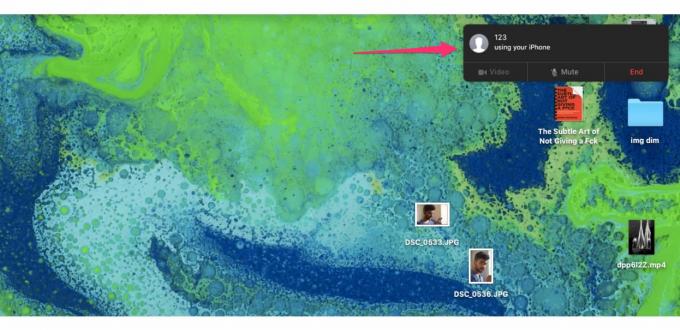
Foto: Mac kults
Pirmkārt, jums ir jāautorizē jūsu Mac no sava iPhone, lai to varētu izmantot Wi-Fi zvanīšanai. Lūk, kā to izdarīt.
- Palaidiet savā iPhone tālrunī Iestatījumi> Tālrunis> Wi-Fi zvanīšana.
- Ieslēdz Wi-Fi zvanīšana, pēc tam ieslēdziet Zvani uz citām ierīcēm.
- Iespējojiet, lai atļautu zvanus jūsu Mac datorā.
- Krāns Pievienojiet Wi-Fi zvanus citām ierīcēm.
Tālāk jums Mac datorā jāiespējo Wi-Fi zvanīšana.
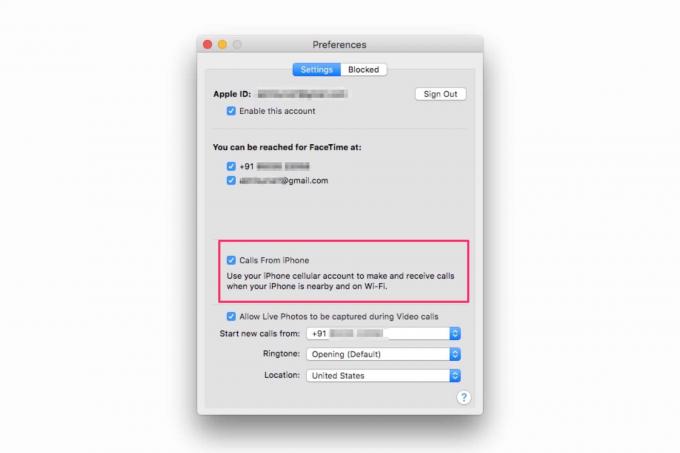
Foto: Mac kults
- Uzsākt FaceTime savā Mac datorā.
- Augšējā izvēlnes joslā atlasiet FaceTime> Preferences.
- Iespējot zvanus no iPhone.
- Krāns Jauniniet uz Wi-Fi zvanīšanu.
- Ievadiet sešu ciparu kodu, kas parādās jūsu iPhone, un pieskarieties Atļaut.
Tagad varat veikt un saņemt zvanus, izmantojot Wi-Fi, tieši no sava Mac.
Zvaniet no sava iPad
Pirmkārt, jums ir jāautorizē iPad no sava iPhone, lai to varētu izmantot Wi-Fi zvanīšanai. Lūk, kā to izdarīt.
- Palaidiet savā iPhone tālrunī Iestatījumi> Tālrunis> Wi-Fi zvanīšana.
- Ieslēdz Wi-Fi zvanīšana, pēc tam ieslēdziet Zvani uz citām ierīcēm.
- Iespējojiet, lai atļautu zvanus savā iPad.
- Krāns Pievienojiet Wi-Fi zvanus citām ierīcēm.
Tālāk jums ir jāiespējo Wi-Fi zvanīšana savā iPad.
- Uzsākt Iestatījumi savā iPad.
- Virzieties uz FaceTime> Zvani no iPhone.
- Krāns Jauniniet uz Wi-Fi zvanīšanu.
- Ievadiet sešu ciparu kodu, kas parādās jūsu iPhone, un pieskarieties Atļaut.
Tagad varat veikt un saņemt zvanus, izmantojot Wi-Fi, tieši no sava iPad.
Kā atspējot Wi-Fi zvanīšanu ierīcēs, kuras ir savienotas ar iCloud
Ja nevēlaties izmantot Wi-Fi zvanīšanu savā iPad vai Mac-lūk, kā to izslēgt.
- Uzsākt Iestatījumi savā iPhone.
- Virzieties uz Tālrunis> Zvani uz citām ierīcēm.
- Šeit atspējojiet Wi-Fi zvanīšanu savam iPad vai Mac.
Ja savā Apple Watch nevēlaties izmantot Wi-Fi zvanīšanu, varat to izslēgt, veicot tālāk norādītās darbības.
- Palaidiet Skatīties lietotne jūsu iPhone.
- Pārslēdzieties uz Mans pulkstenis cilni.
- Krāns Tālrunis.
- Atspējot Wi-Fi zvanīšanu.
Wi-Fi zvanu problēmu novēršana
Ja, šķiet, nevarat izmantot Wi-Fi zvanus jūsu Apple ierīcēs, šeit ir daži problēmu novēršanas padomi, kurus varat izmēģināt.
- Pārliecinieties, vai jūsu Apple ierīce un jūsu mobilo sakaru operators atbalsta Wi-Fi zvanus.
- Mēģiniet izveidot savienojumu ar citu Wi-Fi tīklu. Apple saka, ka ne visi Wi-Fi tīkli darbojas ar Wi-Fi zvaniem.
- Savā iPhone tālrunī dodieties uz Iestatījumi> Vispārīgi> Atiestatīt un pieskarieties Atiestatīt tīkla iestatījumus.
- Restartējiet savu iPhone.
- Ja viss pārējais neizdodas, mēģiniet iPhone atjaunošana no iTunes.
Zvaniet, izmantojot Wi-Fi visās jūsu Apple ierīcēs
Viens no lielākajiem ieguvumiem, ieguldot Apple ekosistēmā, ir cieša integrācija starp dažādiem Apple pakalpojumiem. Šādā gadījumā varat nevainojami zvanīt, izmantojot Wi-Fi savienojumu visās jūsu Apple ierīcēs, pat ja mobilais savienojums ir plankumains.

![Kontrolējiet savu 3G datu izmantošanu [iOS padomi]](/f/e188067e39670575328cbf286d77f1a3.jpg?width=81&height=81)